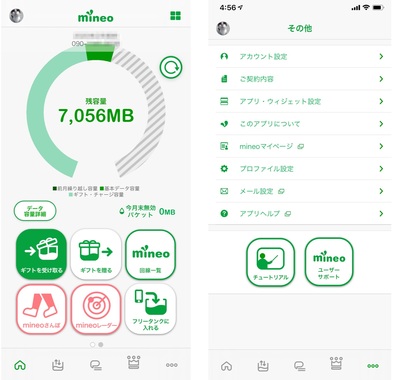解決済み
MNP転入の流れ
- 携帯番号ポータビリティ(MNP)
- au
- mineo(au)
- Aプラン nanoSIM (VoLTE非対応)
- iOS
今月末にMNP転入予定です。
他の方の質問も見て勉強しているのですが、いまいち不安なのでアドバイス頂ければと思います。
端末はそのまま使用で、SIMのみ入れ替えます。au使用していて、Aプランにします。
MNP転入当日は、
1、いま使用しているスマホの電源を切り、SIMを入れ替える
2、パソコンからMNP転入手続きを行う→自宅にPC環境がないので、仕事先かネットカフェから手続きしようかと思っています。
3、メールが届いたら、、とありますが、マイネオ申込時のアドレスがスマホのGメールアドレスにしているので、電源を切っている状態になるので、確認は出来ないと思っています。
4、30分位したらスマホの電源を入れて、設定をする。→どんな設定かはまだ手元に資料がないので分かりません。あと、Wi-Fi環境が必要と皆さん書かれていたので、近くのコンビニに行って繋ごうかと思っています。
これでとりあえず完了かなと思っていますが、この流れで良いでしょうか?
また、キャリアメールが使用出来なくなるのは承知ですが、無事に手続きが済めばSMSも今まで通り利用可能でしょうか?
勝ちゃんさんのコメント
iPhone16 Pro(楽天モバイル)
ベストアンサー獲得数 660 件
mineoからメールアドレスが付与されますが、MNPの回線切り替え等が落ち着かれた後、mineoメールアカウントの設定をお勧めします。
★メールアカウント設定(iOS端末)
https://support.mineo.jp/setup/guide/ios_mail_account.html
なお、メール設定は「手動」と「自動」の2通りあります。
★自動設定の場合はmineoアプリからでも出来ます。
★他のメーラを利用する事も出来ます。
「myMail」などのアプリを使用すれば、メールアドレスとパスワードだけで簡単に設定ができます。
① myMail
https://itunes.apple.com/jp/app/mymail-furimeru-gmail-yafu/id722120997?mt=8
② Spark
https://itunes.apple.com/jp/app/spark-merugamou-yi-du-leshikunaru/id997102246?mt=8
★メールアカウント設定(iOS端末)
https://support.mineo.jp/setup/guide/ios_mail_account.html
なお、メール設定は「手動」と「自動」の2通りあります。
★自動設定の場合はmineoアプリからでも出来ます。
★他のメーラを利用する事も出来ます。
「myMail」などのアプリを使用すれば、メールアドレスとパスワードだけで簡単に設定ができます。
① myMail
https://itunes.apple.com/jp/app/mymail-furimeru-gmail-yafu/id722120997?mt=8
② Spark
https://itunes.apple.com/jp/app/spark-merugamou-yi-du-leshikunaru/id997102246?mt=8
- 10